Cara Membuat Daftar Isi di Microsoft Word Dengan Mudah
5 Mei 2019
Tambah Komentar
Membuat daftar isi di microsoft word pada suatu skripsi atau makalah ataupun laporan merupakan langkah yang sebagian orang mengira langkah ini sulit, karena mereka belum mencobanya. Sesuatu akan dianggap mudah kalaupun sudah dilakukannya.
Bagi para pemula dalam microsoft word,atau sedang mengerjakan tugas dari dosen,guru atau sedang membuat laporan tentu akan kesulitan dalam hal membuat daftar isi pada microsoft word. Nah pada kesempatan kali ini saya akan membagikan cara mudah membuat daftar isi pada microsoft word, cara ini sangat mudah dan sederhana, pasti banyak yang mengira kalau membuat titik-titik pada daftar isi dibuat secara manual. Ternyata tidak sob,titik-titik tersebut ternyata ada cara tersendiri dalam pembuatannya bukan menggunakan titik pada tombol keyboard dalam jumlah banyak. Kalau menggunakan titik pada tombol keyboard, nanti akanmenjadi acak-acakan tidak jelas, misalnya nomor yang menunjukkan halaman yang seharusnya ada di samping kanan menjadi turun ke bawah,itu akan menyulitkan. Tetapi dengan cara ini akan membuat daftar isi pada tugas ms word sobat menjadi rapi.
Baik sekarang kita simak baik-baik tutorial membuat daftar isi pada microsoft word dibawah ini.
Pastikan sobat sudah menyelesaikan semua isi atau menyelesaikan tugas yang sobat kerjakan. Kemudian tinggal kita membuat daftar isi.
Bagi para pemula dalam microsoft word,atau sedang mengerjakan tugas dari dosen,guru atau sedang membuat laporan tentu akan kesulitan dalam hal membuat daftar isi pada microsoft word. Nah pada kesempatan kali ini saya akan membagikan cara mudah membuat daftar isi pada microsoft word, cara ini sangat mudah dan sederhana, pasti banyak yang mengira kalau membuat titik-titik pada daftar isi dibuat secara manual. Ternyata tidak sob,titik-titik tersebut ternyata ada cara tersendiri dalam pembuatannya bukan menggunakan titik pada tombol keyboard dalam jumlah banyak. Kalau menggunakan titik pada tombol keyboard, nanti akanmenjadi acak-acakan tidak jelas, misalnya nomor yang menunjukkan halaman yang seharusnya ada di samping kanan menjadi turun ke bawah,itu akan menyulitkan. Tetapi dengan cara ini akan membuat daftar isi pada tugas ms word sobat menjadi rapi.
Baik sekarang kita simak baik-baik tutorial membuat daftar isi pada microsoft word dibawah ini.
Pastikan sobat sudah menyelesaikan semua isi atau menyelesaikan tugas yang sobat kerjakan. Kemudian tinggal kita membuat daftar isi.
Cara Membuat Daftar Isi di Microsoft Word Dengan Mudah
Pertama sobat buat dulu semua daftar isi tanpa titik-titik pada halaman daftar isi, maksudnya gimana ya mas? Jadi gini, sobat tulis semua nama judul halaman atau yang akan ditulis pada daftar isi, misalnya
HALAMAN SAMPUL
KATA PENGANTAR
DAFTAR ISI
BAB I
dan seterusnya begitu. kalau masih kurang jelas lihat gambar di bawah ini
jika sobat sudah membuat seperti diatas, Kemudian sobat blok yang akan diberi titik-titik misal dari punya saya diatas dari Halaman Judul sampai Daftar Pustaka. kalau sudah diblok kemudian sobat klik kanan pada bagian yang di blok tadi dan pilih Paragraph dan nanti akan muncul dialog seperti di bawah ini,lalu sobat pilih bagian Tab
lalu atur posisi akhir dari titik-titik daftar isi tersebut,sobat bisa melihat angka pada ruler di bagian atas. misalnya disini saya menggunakan 15. sobat bisa ikuti nomor pada gambar di bawah ini. lalu klik ok
kalau sudah melakukan langkah di atas,kemudian letakkan kursor(garis yang berkedip) ke bagian yang akan diberi titik-titik. Misalnya saya meletakkan setelah Halaman Judul
dan lalu tekan tombol Tab pada keybard dan lihat akan muncul titik-titik secara otomatis, dan ulangi seperti itu secara berulang pada baris yang lain, untuk menambahkan nomor halaman dilakukan jika semua titik sudah ada, atau bisa juga setelah menekan tombol Tab langsung di beri nomor halaman. lebih jelasnya lihat gambar dibawah
Cukup mudah bukan?
terkadang sesuatu yang mudah belum tentu mudah begitu juga sebaliknya.
Mungkin cukup sekian artikel pada postingan kali ini. Jika ada pertanyaan terkait artikel ini silahkan sobat tanyakan di komentar,atau bisa juga kontak saya, akan saya bantu dengan senang hati.







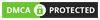
Belum ada Komentar untuk "Cara Membuat Daftar Isi di Microsoft Word Dengan Mudah"
Posting Komentar